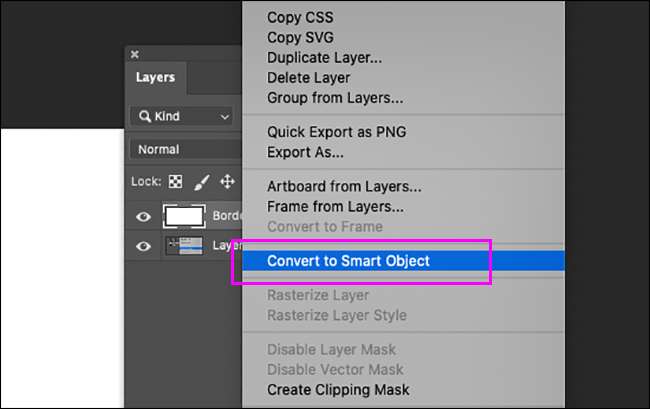Dependiendo de cómo use Adobe Photoshop, los objetos inteligentes pueden ser una de sus características favoritas, o una fuente de cuadros de diálogo molestos constantes. Si estás en el último campamento, aquí es cómo detener a Photoshop colocando todo como un objeto inteligente.
¿Qué son los objetos inteligentes en Photoshop?
Pero primero, vamos a pasar por lo que estás perdiendo.
Objetos inteligentes Haz algunas cosas diferentes Pero su mayor ventaja es que preservan los datos originales de la imagen incorporada o el archivo vectorial. Son una de las formas en que Photoshop te permite trabajo no destructivamente .

Por ejemplo, en el compuesto anterior, la imagen de la izquierda es la imagen original, la imagen en el medio es un objeto inteligente que se redimensionó hasta el 10% y luego se redació de nuevo, mientras que el desorden muy borroso a la derecha es la Capa rásterizada se redimensionó hasta el 10% y luego se redujo de nuevo. Como puede ver, el objeto SMART conservó la imagen original a lo largo de la transformación, mientras que la capa rasterizada ha perdido muchos datos.
Esto significa que si está creando una imagen compuesta, puede mover, cambiar el tamaño, recortar, filtrar, usar capas de ajuste y, de lo contrario, perderse con cómo se ven las cosas sin temor a que hagas algunos cambios que no se pueden deshacer. Por el contrario, si trabaja con capas rasterizadas, la única manera de probar algo nuevo es deshacer todo lo que ya ha hecho y comenzar desde cero.
Por otro lado, la bonificación de una capa rasterizada es que puede editarlas directamente sin obtener ningún cuadro de diálogo molestos.
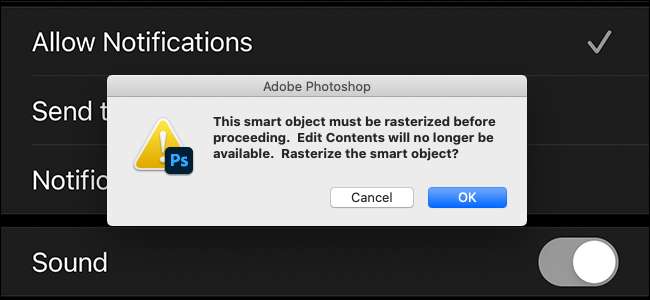
Cómo detener a Photoshop crear siempre objetos inteligentes
De forma predeterminada, siempre que agregue una imagen o un vector a un documento de Photoshop, se incorpora como un objeto inteligente.
Para cambiar ese comportamiento para que se incrusten como capas rasterizadas, diríjase a editar y GT; Preferencias General en una PC o Photoshop & GT; Preferencias y GT; General. en una Mac.
Desmarque "Siempre cree objetos inteligentes al colocar", y haga clic en "Aceptar".
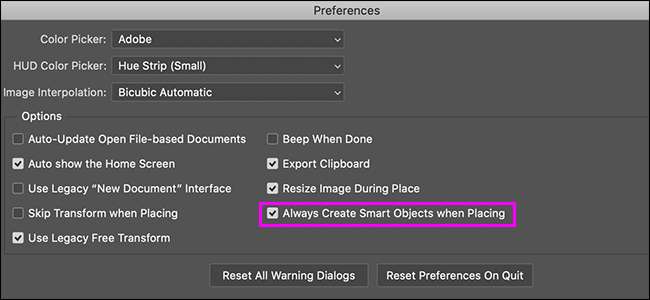
Cómo convertir una capa a un objeto inteligente
Por supuesto, incluso si agrega una capa rasterizada a un documento Photoshop, puede convertirlo a un objeto inteligente si desea realizar una edición no destructiva. Solo haga clic con el botón derecho en la capa y seleccione "Convertir a objeto inteligente".